
运行windows系统查看IP,Windows系统查看IP地址的详细指南
时间:2024-11-08 来源:网络 人气:
Windows系统查看IP地址的详细指南

在Windows系统中,了解您的IP地址对于网络配置、故障排除以及网络安全都是非常重要的。本文将详细介绍如何在Windows系统中查看您的IP地址,包括局域网IP和公网IP。
如何查看Windows系统的局域网IP地址

局域网IP地址通常用于家庭或办公室内部网络,用于设备之间的通信。以下是在Windows系统中查看局域网IP地址的几种方法:
使用ipconfig命令查看局域网IP地址

1. 打开命令提示符:按下Windows键 + R,输入“cmd”并按Enter键。
2. 在命令提示符窗口中,输入“ipconfig”并按Enter键。
3. 查看输出结果中的“IPv4 Address”一行,该行后面的数字即为您的局域网IP地址。
通过网络和共享中心查看局域网IP地址
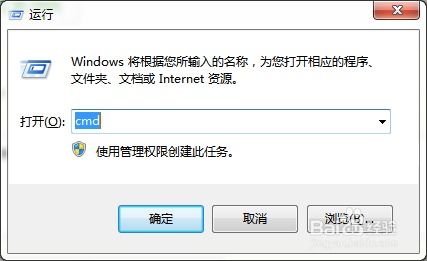
1. 打开控制面板:按下Windows键 + X,选择“控制面板”。
2. 在控制面板中,点击“网络和Internet”。
3. 点击“网络和共享中心”。
4. 在左侧菜单中,点击“更改适配器设置”。
5. 右键点击您正在使用的网络连接(如以太网或Wi-Fi),选择“状态”。
6. 在弹出的状态窗口中,点击“详细信息”按钮。
7. 在网络连接详细信息窗口中,找到“IPv4 地址”一项,其对应的值即为您的局域网IP地址。
如何查看Windows系统的公网IP地址

公网IP地址是您的设备在互联网上的唯一标识。以下是在Windows系统中查看公网IP地址的几种方法:
通过在线查询工具查看公网IP地址

1. 打开浏览器,在地址栏输入“百度”或“谷歌”等搜索引擎。
2. 在搜索框中输入“我的IP地址”或“what is my IP”,然后按Enter键。
3. 搜索结果中会显示您的公网IP地址。
使用命令提示符查看公网IP地址

1. 打开命令提示符:按下Windows键 + R,输入“cmd”并按Enter键。
2. 在命令提示符窗口中,输入“curl -L tool.lu/ip”并按Enter键。
3. 查看输出结果,其中会显示您的公网IP地址。
通过以上方法,您可以在Windows系统中轻松查看局域网IP地址和公网IP地址。了解这些信息对于网络配置、故障排除和网络安全都具有重要意义。希望本文能帮助您更好地掌握这一技能。
相关推荐
教程资讯
教程资讯排行













